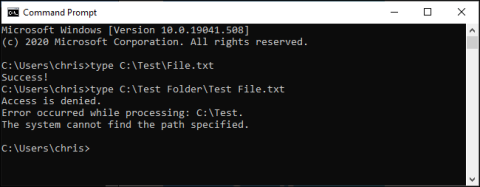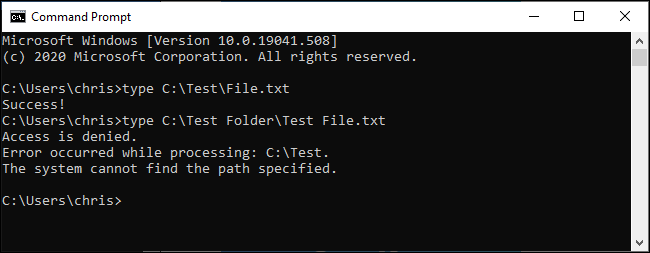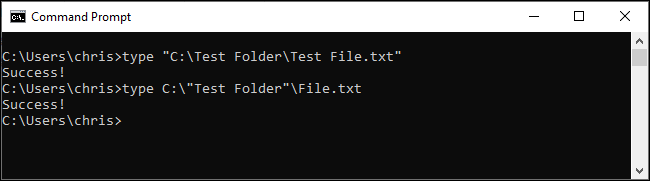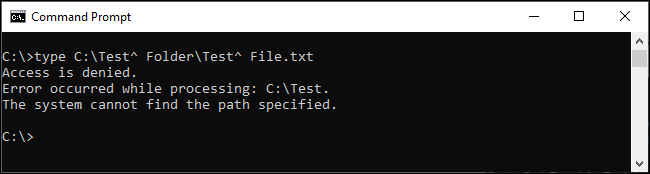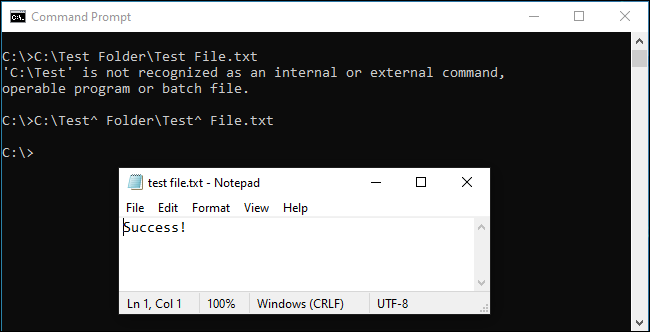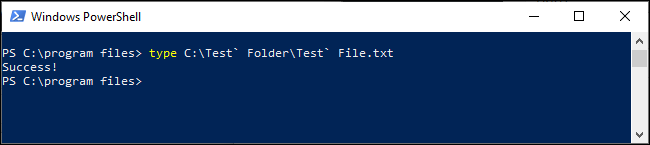Skipanalínuumhverfi eins og Windows Command Prompt og PowerShell nota bil til að aðgreina skipanir og rök - en skráar- og möppuheiti geta einnig innihaldið bil. Til að tilgreina skráarslóð sem hefur bil inni í henni þarftu að „sleppa“ henni.
Af hverju að flýja rými?
„Flýja“ eða að flýja persónu breytir merkingu hennar. Til dæmis, það að sleppa út bili mun valda því að skelin meðhöndlar það sem bilstaf í stað sérstaks sem aðskilur skipanalínurök.
Segjum sem svo að þú sért með textaskrá og viljir skoða efnið. Þú getur gert það með type skipuninni. Að því gefnu að textaskráin sé staðsett á C:\Test\File.txt mun eftirfarandi skipun í skipanalínunni sýna innihald hennar:
type C:\Test\File.txt
Nú, hvað ef þú ert með sömu skrá á C:\Test Folder\Test File.txt ? Ef þú reynir að keyra skipunina hér að neðan mun það ekki virka - bilin í skráarslóðinni eru að koma í veg fyrir.
type C:\Test Folder\Test File.txt
Skipanalínan heldur að þú sért að reyna að leita að skrá sem heitir C:\Test og segir að hún " finn ekki slóðina sem tilgreind er " (finn ekki tilgreinda slóð).
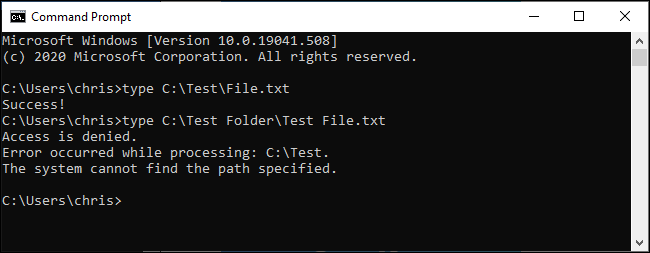
Skipanalínan finnur ekki tilgreinda slóð
3 leiðir til að sleppa hvítu bili á Windows
Það eru 3 mismunandi leiðir til að flýja skráarslóðir á Windows:
- Með því að setja slóðina (eða hluta hennar) innan tveggja gæsalappa ("").
- Með því að bæta við staf (^) fyrir hvert bil. (Þetta virkar bara í Command Prompt/CMD og það virðist ekki virka með hverri skipun).
- Með því að bæta hreimstaf (`) á undan hverju bili. (Þetta virkar bara í PowerShell, en það virkar alltaf).
Þessi grein mun leiðbeina þér hvernig á að nota hverja aðferð.
Settu slóðina innan gæsalappa
Staðlaða leiðin til að tryggja að Windows meðhöndli skráarslóð á réttan hátt er að setja hana innan tveggja gæsalappa (""). Til dæmis, með sýnishornsskipuninni hér að ofan, yrði skipunin keyrð sem hér segir:
type "C:\Test Folder\Test File.txt"
Þú getur í raun sett hluta af leiðinni innan gæsalappa ef þú vilt. Segjum til dæmis að þú sért með skrá sem heitir File.txt í þeirri möppu. Þú getur keyrt eftirfarandi:
type C:\"Test Folder"\File.txt
Það er hins vegar ekki nauðsynlegt. Í flestum tilfellum geturðu einfaldlega notað tilvitnanir um alla leiðina.
Þessi lausn virkar bæði í hefðbundnu Command Prompt (CMD) umhverfi og í Windows PowerShell.
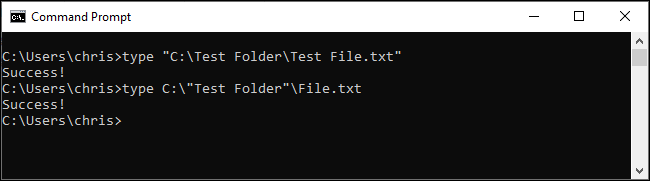
Settu slóðina innan gæsalappa
Notaðu táknið (^) á undan bili
Í skipanalínunni mun stafurinn (^) fræðilega leyfa þér að flýja bil. Bættu því bara við fyrir hvert bil í skráarnafninu. (Þennan staf finnur þú í talnalínunni á lyklaborðinu þínu. Til að slá inn stafsetninguna skaltu ýta á Shift + 6 ).
Vandamálið er að þó að þetta sé árangursríkt virkar það ekki alltaf. Meðhöndlun Command Prompt á þessum karakter er undarleg.
Til dæmis, með sýnishornsskipuninni, ef þú keyrir eftirfarandi, mun skipunin ekki virka:
type C:\Test^ Folder\Test^ File.txt
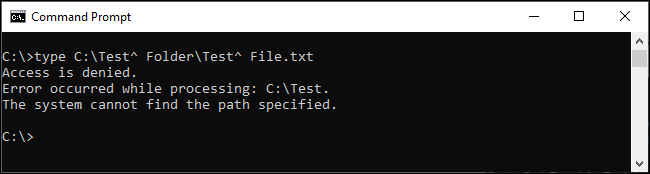
Ofangreind skipun mun ekki virka
Á hinn bóginn, ef þú reynir að opna skrána þína beint með því að slá inn slóð hennar í skipanalínuna, gætirðu komist að því að merkistafurinn sleppur almennilega út úr rýminu:
C:\Test^ Folder\Test^ File.txt
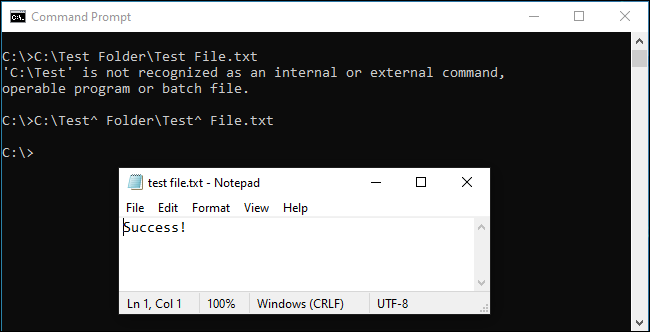
Caret-karakterinn sleppur almennilega við hvítt bil
Svo hvenær virkar það? Byggt á rannsóknum virðist það aðeins virka með sumum forritum. Hlutirnir geta breyst eftir skipuninni sem þú notar. Meðhöndlun Command Prompt á þessum karakter er undarleg. Prófaðu með hvaða skipun sem þú ert að nota, það gæti virkað eða ekki.
Fyrir samkvæmni mælir greinin með því að nota tvöfaldar gæsalappir í skipanalínunni eða skipta yfir í PowerShell og nota aðferðina hér að neðan.
Notaðu hreimstafi (`)
PowerShell notar hreimstafinn (`) sem escape-staf. Bættu því bara við fyrir hvert bil í skráarnafninu. (Þú finnur þennan staf fyrir ofan Tab takkann og fyrir neðan Esc takkann á lyklaborðinu þínu).
type C:\Test` Folder\Test` File.txt
Hver hreim persóna krefst þess að PowerShell sleppi stafnum sem á eftir kemur.
Athugaðu að þetta virkar aðeins í PowerShell umhverfi. Þú verður að nota caret-stafinn í skipanalínunni.
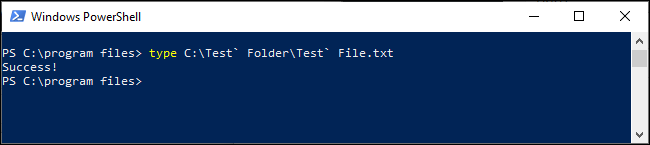
Notaðu hreimstafi (`)
Ef þú þekkir UNIX-lík stýrikerfi eins og Linux og macOS gætirðu kannast við að nota skástrikið (\) á undan bili til að forðast það. Windows notar þennan staf fyrir venjulegar skráarslóðir, svo það virkar ekki. Stafirnir (^) og hreimurinn (`) eru Windows-útgáfa af skástrikinu, allt eftir skipanalínuskelinni sem þú ert að nota.
Sjá meira: